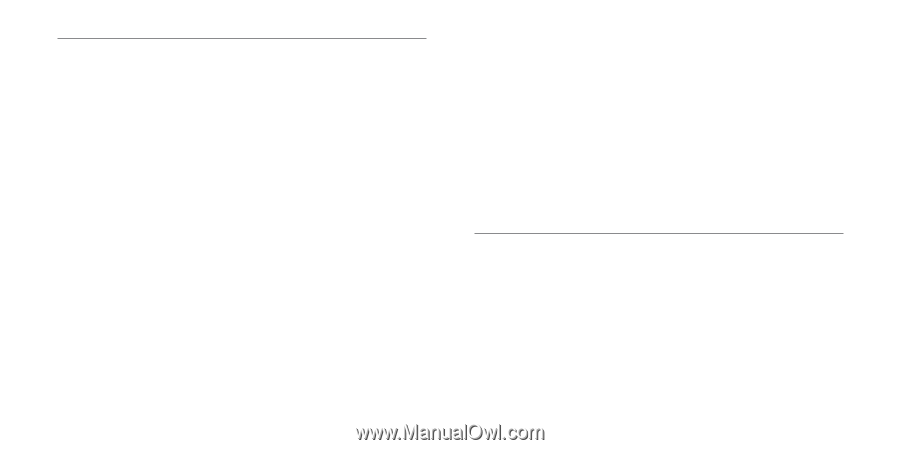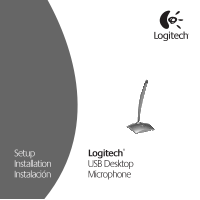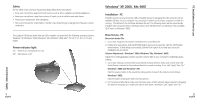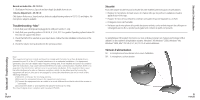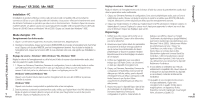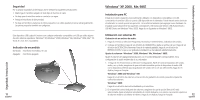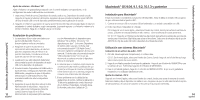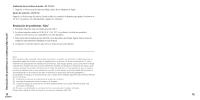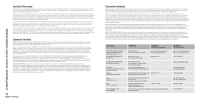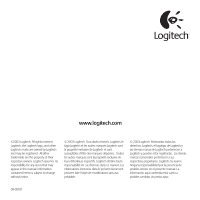Logitech USB Desktop Microphone Manual - Page 6
Macintosh® OS 9.04, 9.1, 9.2, 10.1.3 et version ultérieure
 |
View all Logitech USB Desktop Microphone manuals
Add to My Manuals
Save this manual to your list of manuals |
Page 6 highlights
Installation Macintosh® / Mode d'emploi Macintosh® OS 9.04, 9.1, 9.2, 10.1.3 et version ultérieure Installation - Mac® Installez le produit en le branchant sur un port USB disponible. Remarque: si vous utilisez un clavier USB, vérifiez qu'il est connecté au port USB n°1. 1. Branchez le connecteur USB sur un port USB de l'ordinateur ou sur un clavier compatible USB. 2. Vous devez indiquer le dispositif d'entrée à l'ordinateur. OS 9: cliquez sur le menu Pomme, sélectionnez Tableaux de bord, puis Son, afin d'afficher la fenêtre correspondante. La source d'entrée audio est en principe Micro externe. Une fois les paramètres sélectionnés, refermez la fenêtre. OS 10.1.3+: dans Préférences Système, sélectionnez Son afin d'ouvrir la fenêtre correspondante. Sélectionnez Parole pour activer le microphone. Cliquez sur l'onglet Entrée et sélectionnez AK5370 (USB Audio chip) comme périphérique pour l'entrée audio. Mode d'emploi - Mac® Enregistrement d'un fichier audio - OS 9: 1. OS 9.04: lancez l'application SimpleSound depuis votre disque dur. OS 9.1: cliquez sur le menu Pomme, sélectionnez Tableaux de bord, puis Son. Cliquez sur l'onglet Alertes, puis sur Nouveau son. 2. La fenêtre d'enregistrement s'affiche. Cliquez sur ENREG. et créez un fichier vocal. Lorsque vous avez terminé, cliquez sur ARRETER. 3. Pour écouter le résultat de l'enregistrement, cliquez sur LECTURE. Si vous entendez votre voix, cela signifie que l'installation a réussi. Réglage du volume - OS 9: Cliquez sur le menu Pomme, sélectionnez Tableaux de bord, puis Son, afin d'afficher la fenêtre correspondante. Cliquez sur l'onglet Sortie et sélectionnez le périphérique de sortie que vous utilisez. Vérifiez que l'option Silence est désactivée et que le curseur du potentiomètre est en position médiane. 9 Français Enregistrement d'un fichier audio - OS 10.1.3+: 1. Cliquez sur Préférences Système, Parole et activez les Eléments prononçables d'Apple. Réglage du volume - OS 10.1.3: Cliquez sur Préférences Système, Son et utilisez les curseurs pour régler le volume sous OS 10.1.3 et version ultérieure. Il n'est pas possible de régler le micro. Dépannage - Mac® 1. Vérifiez que le clavier USB est bien branché sur le port USB n°1. 2. Vérifiez que vous utilisez le système d'exploitation OS 9.0.4, 9.1, 9.2, 10.1.3 ou version ultérieure. Les systèmes d'exploitation antérieurs à cette version ne prennent pas en charge ce périphérique. 3. Vérifiez que l'option AK5370 est sélectionnée comme périphérique d'entrée. Conformez-vous aux instructions d'installation Mac fournies dans ce manuel. 4. Vérifiez le niveau sonore comme décrit dans la section précédente. Remarque: cet équipement a été testé et déclaré conforme aux limitations prévues dans le cadre de la catégorie B des appareils numériques, tel que défini dans la section 15 du règlement de la FCC relative aux interférences gênantes en installation résidentielle. Cet équipement génère, utilise et diffuse des ondes radio et, s'il n'est pas installé ni utilisé en conformité avec les instructions dont il fait l'objet, peut causer des interférences gênantes avec les communications radio. Nous ne saurions toutefois garantir l'absence d'interférences dans une installation particulière. Si cet équipement produit des interférences graves lors de réceptions radio ou télévisées, ce qui peut être détecté en allumant et en éteignant l'équipement, vous êtes invité à les supprimer de plusieurs manières: (1) Réorienter ou déplacer l'antenne de réception. (2) Augmenter la distance séparant l'équipement et le récepteur. (3) Connecter l'équipement à un circuit différent de celui auquel le récepteur est connecté. (4) Contacter votre revendeur ou un technicien radio/TV qualifié. Cet appareil numérique de catégorie B est conforme à la norme canadienne ICES-003. 10 Français Dépannage Macintosh®